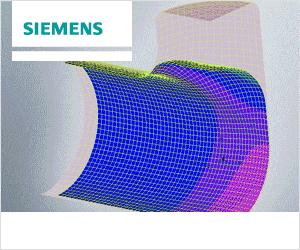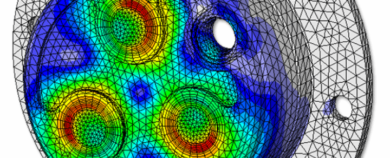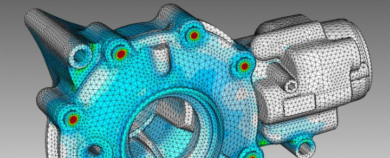Indice dei contenuti
In questo articolo sono mostrati i passi da fare per richiedere la versione di valutazione gratuita e effettuare il download di Femap, installare e attivare la licenza di prova, configurare il programma per il primo utilizzo.
Nel corso di questo tutorial affronteremo queste tre fasi:
- Per prima cosa, ti mostrerò la procedura con cui potrai ottenere la trial gratuita di Femap, ed effettuare il download del programma attraverso il portale di Siemens.
- Una volta completato il download di Femap, ti mostrerò il processo di installazione e attivazione del programma.
- Infine ti illustrerò come configurare la trial di Femap per il primo utilizzo e dove puoi trovare la documentazione per muovere i primi passi col programma.
Puoi seguire tutta la procedura attraverso questo video.
NOTA: Siemens DISW ha recentemente cambiato la durata del periodo di valutazione portandolo a 30 giorni. Per il resto, la procedura di attivazione e configurazione rimane valida.
Che cosa serve?
Per prima cosa, per completare tutta la procedura, dalla richiesta all’attivazione del programma hai bisogno di:
- PC con sistema operativo Windows 7, 8.1, 10
- Browser a scelta tra Edge o Chrome. Non usare Firefox, in quanto ci sono dei problemi di compatibilità con la pagina di iscrizione.
- Una casella di posta elettronica su cui riceverai il file di licenza per l’attivazione
- Un editor di testo o Word
- Privilegi di amministratore
Passo 1: Richiedere la licenza trial e effettuare il download di Femap dal portale di Siemens.
Il link per accedere al modulo di registrazione è il seguente:
Download Femap (Trial gratuita per 45 giorni)
Eccoci sulla pagina principale dove devi inserire i tuoi dati. Ti sconsiglio di utilizzare servizi come 10-minutes mail in quanto l’email con la licenza viene inviato soltanto dopo il download di Femap.
Una volta compilato il modulo, verrai indirizzato a una pagina che riporta i tuoi dati utente, prendine nota con il copia+incolla in un editor di testo o word.
I tuoi 30 giorni di valutazione gratuita cominciano in questo momento.
Fai click sul link che viene mostrato per cominciare il download e attendi paziente il completamento… noi ci vediamo alla fine del download.
Passo 2: Installazione di Femap sul tuo PC
Adesso che il download di Femap è completato, puoi installare il programma. Ti suggerisco di fare click con il tasto destro del mouse e selezionare “Esegui come Amministratore”… non si sa mai…
A questo punto occorre seguire la procedura guidata…
- Devi accettare i termini della licenza…
- La procedura ti chiede quale programma deve essere installato sulla macchina. Sicuramente Femap, che è il modellatore. Questo è il prerequisito per tutto il resto. Se vuoi fare analisi strutturali devi installare anche NX Nastran. La versione di valutazione comprende il solutore base (che abilita statica, modale, buckling, termica e non-lineare base) al quale viene abbinato il modulo per la risposta dinamica. Se utilizzi Solid Edge, ti consiglio di installare anche la Solid Edge Connection, che ti permette di passare rapidamente la geometria dal CAD all’ambiente di modellazione FEM.
- Area di scratch. Il solutore NX Nastran utilizza molto il disco rigido durante le analisi per scrivere file temporanei. Con questa variabile diciamo a Nastran in che cartella andare a scriverli.
A questo punto la trial di Femap con NX Nastran è stata installata sul tuo PC. Adesso dobbiamo attivare la licenza di prova.
Lanciamo il programma facendo doppio click sull’icona del programma. La trial di Femap ci avvisa che non è attiva nessuna licenza e che pertanto si rifiuta di funzionare completamente.
Procediamo quindi all’attivazione della licenza. Apri la casella di posta elettronica e recupera il messaggio con cui Siemens ti ha inviato il codice di attivazione, oppure copialo dal file di testo che hai creato in precedenza. Prendiamo questo dato e lo inseriamo.
Se Femap ti dice che non ha gradito il codice non preoccuparti. Esci dalla finestra, chiudi Femap e riaprilo, vedrai che adesso il programma è attivo.
Fatto! Adesso Femap è Attivo! Puoi cominciare a utilizzarlo per i tuoi modelli.
Passo 3: Configurazione di Femap e primo utilizzo
Adesso che Femap è installato sulla tuo PC, ti spiego come configurarlo e ti dico dove puoi trovare la documentazione tecnica per muovere i tuoi primi passi.
La prima cosa che devi fare dopo avere installato la trial di Femap è quella di cambiare alcune impostazioni.
Per farlo devi andare nel comando File > Preferences. Si apre il pannello delle impostazioni.
- Nell’etichetta Geometry devi cambiare le units e impostare meters se vuoi lavorare con modelli in metri oppure millimeters se vuoi i millimetri. Io preferisco questa seconda opzione.
- Poi andiamo su Graphics e attiviamo Performance Graphics per utilizzare l’accelerazione openGL della scheda grafica 3D.
- Utile, ma non indispensabile, puoi attivare il centro di rotazione dinamico.
- Ai miei colleghi piace anche usare il tasto centrale del mouse per dare OK ai comandi. Io sono abituato diversamente per cui non lo attivo.
A questo punto puoi cominciare a muovere i primi passi con Femap.
Dove si trovano le esercitazioni di Femap
Con la versione trial di Femap non vengono forniti i manuali in formato PDF ma soltanto la guida in linea. Nell’help di Femap trovi il manuale degli esempi (Examples) al cui interno trovi molti esercizi che ti permettono di cominciare a utilizzare il programma per la modellazione agli elementi finiti.
I file con la geometria e i modelli che vengono citati dal manuale degli esempi si trovano nella cartella di installazione di Femap, in Examples.
A questo punto puoi cominciare a utilizzare il programma.
Download Femap (Trial gratuita per 45 giorni)
Altri articoli su Femap